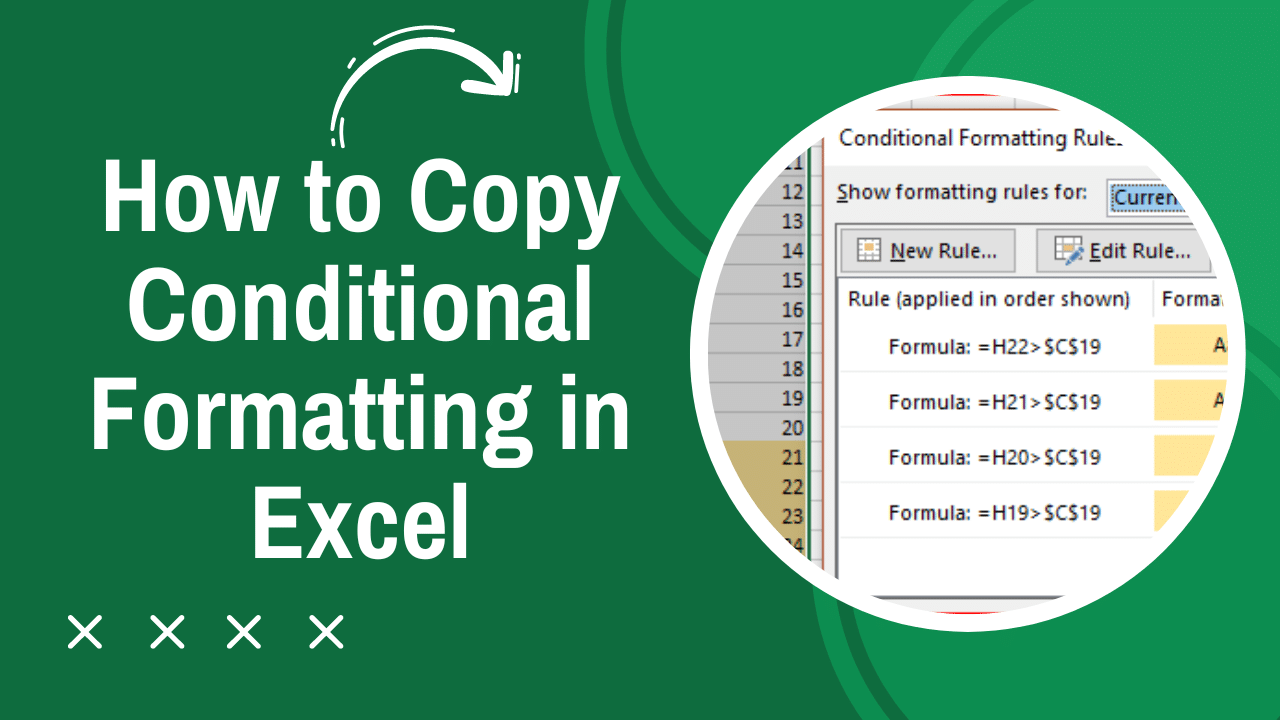4
Pokud chcete zkopírovat podmíněné formátování do jiné buňky v Excelu, nemusíte ho zadávat znovu a znovu. Máte dvě možnosti:
Kopírování podmíněného formátování do jiné buňky aplikace Excel: Jak zkopírovat a vložit
Podmíněné formátování v aplikaci Excel přizpůsobuje vzhled buněk v závislosti na jejich obsahu nebo předem definovaných pravidlech. Můžete například barevně zvýraznit hodnoty, které jsou vyšší než určitá prahová hodnota. Takové formátování můžete také několika kliknutími přenést do jiných buněk. To lze provést pomocí metody kopírování a vkládání:
- Zvýrazněte buňku s existujícím podmíněným formátováním a stiskněte klávesové zkratkyCtrl + C v systému Windows nebo Cmd + C v systému Mac.
- Vyberte buňky, do kterých chcete formátování přenést.
- Klikněte na cílovou oblast pravým tlačítkem myši a vyberte možnost Formáty v části „Vložit obsah“.
Vložení podmíněného formátování prostřednictvím přenosu formátu
Zásadně však existuje i stejně jednoduchý způsob, jak podmíněné formátování dostat do jiné buňky Excelu – a to prostřednictvím funkce „přenos formátu“.
- Zvolte zdrojovou buňku, tj. buňku, která obsahuje požadované podmíněné formátování.
- Přejděte na ikonu štětce na kartě „Start“ ve skupině „Schránka“.
- Klikněte a přetáhněte nad buňky, do kterých chcete přenést podmíněné formátování. Uvolněním tlačítka myši změny aplikujete.
- Důležité: Pokud zdrojová buňka obsahuje několik podmíněných formátování, přenesou se všechna pravidla. Pokud podmíněné formátování v aplikaci Excel používá vzorce, měli byste zajistit, aby odkazy na buňky zůstaly správné. V případě potřeby je upravte ručně.